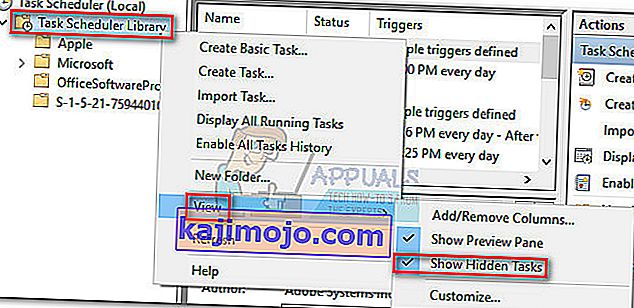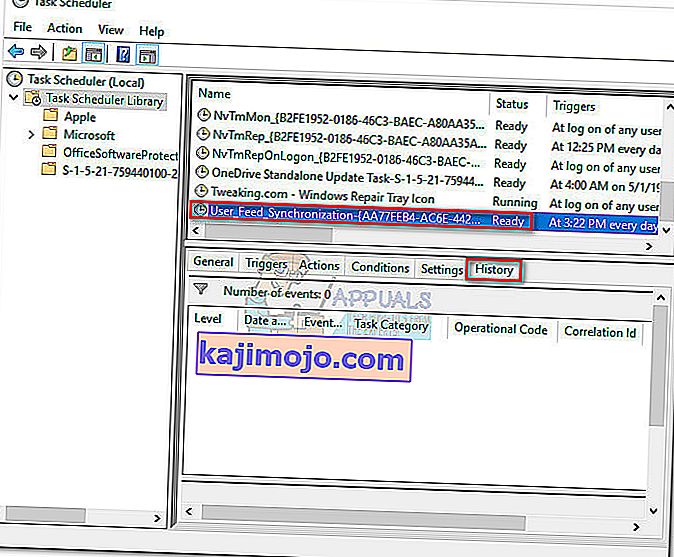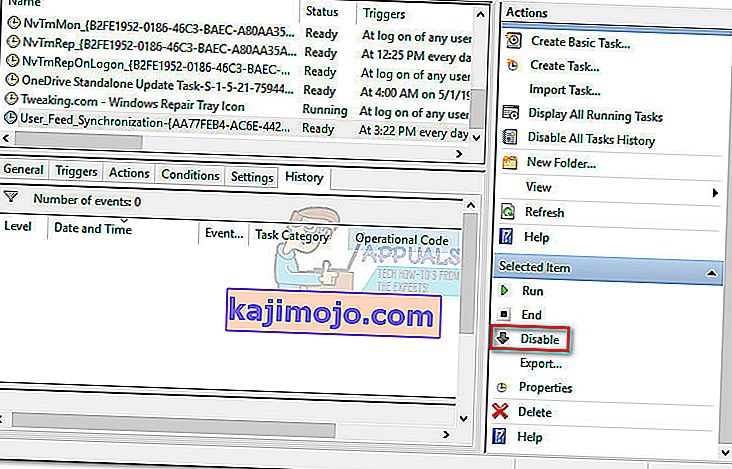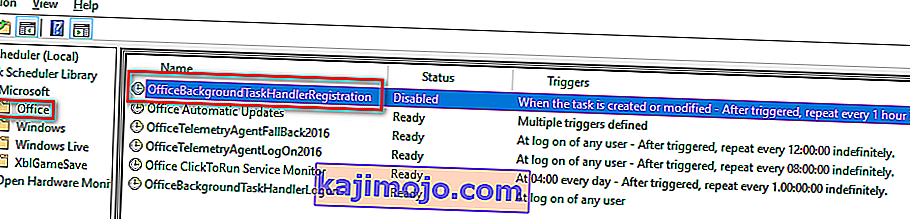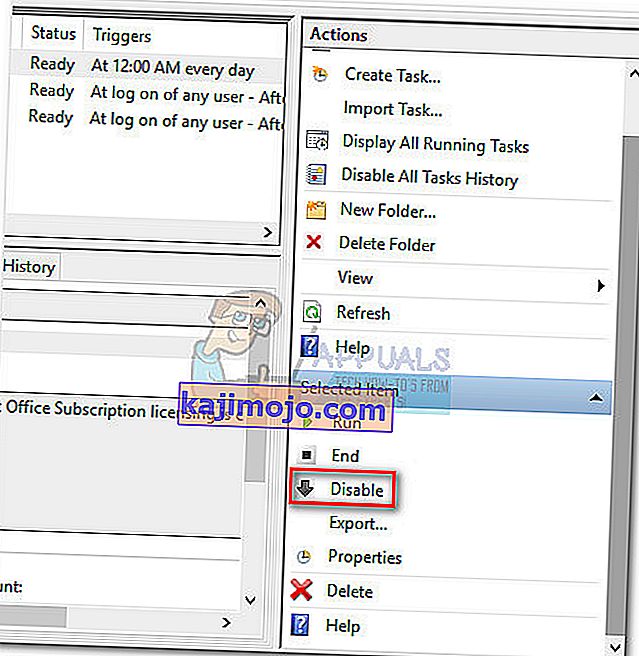A Taskeng.exe a Task Scheduler Engine néven ismert folyamat , amelyet a Microsoft Corporation írt alá . Az eredeti taskeng.exe egy fontos rendszerfájl, ami kiemelt célpontja a rosszindulatú programoknak. Feladata, hogy nyomon kövesse azokat a feladatokat, amelyek előre meghatározott időben futnak, és szükség esetén felhívják őket.
Sok felhasználó számolt be arról, hogy egy Taskeng.exe ablak egyszer-egyszer felbukkan. A körülményektől függően a felhasználók néha üres Taskend.exe ablakot vagy rövid üzenetet látnak arról, hogy egy bizonyos futtatható fájl nem található.

Nagyon sok lehetséges ok váltja ki ezt a taskeng.exe hibát. Itt található a leggyakoribb események gyors áttekintése:
- Sérült Windows beállításkulcsok taskeng.exe termékkel társítva ..
- A taskeng.exe által jelenleg használt fájlokat egy másik program törölte vagy módosította
- A rossz szándékú rosszindulatú programok ( Trojan Horse ) álcázzák önmagukat a taskeng futtatható fájlként.
Potenciális biztonsági kockázat
Mint minden más, kibővített jogosultsággal rendelkező rendszerfájl, a taskeng.exe is tökéletes álcázási célpont a kiberbűnözők által létrehozott rosszindulatú programok számára. Noha a véletlenszerű felbukkanás előre definiált folyamat lehet, amely automatikusan futtatható, a vírusfertőzés jele is lehet.
Mindenesetre az üres fekete taskeng.exe előugró ablak nem természetes viselkedés - vagy egy sérült beállításjegyzék, vagy egy rosszindulatú program okozta fertőzés okozza. A trójaiak és más rosszindulatú programok kifejezetten olyan folyamatokat céloznak meg, mint a taskeng.exe, hogy elkerüljék a rosszindulatú programok felderítését.
A Taskeng futtatható fájl sok hibával társul, de a legtöbb tettes a MyWebSearch (csúnya böngésző-gépeltérítő) és a RocketTab . Mindkét program a Trovi Download Manager programmal és néhány más, hirdetést támogató programmal van együtt, amelyek illegitim gyakorlatokon alapulnak . Habár sok rosszindulatú program van megerősítve a taskeng.exe megcélzására , a modus operandi mindig ugyanaz - amint a rosszindulatú fájl megtalálta a számítógépét, azonnal megtámadja a Windows Run és RunOnce kulcsokat. Ahogyan a biztonsági szakértők kifejtették, vannak olyan rendszerleíró értékek azokban a kulcsokban, amelyek a taskeng.exe futtatására vannak beállítva hiba az indításkor vagy rögzített időközönként.
Legtöbbször a vírus hirdetés-előugró ablakokat és más hirdetéseket fecskendez be, miközben megpróbál a biztonsági radar alatt maradni. Vannak azonban ennek a rosszindulatú programnak az agresszívebb verziói, amelyek a következő tevékenységek közül egyet vagy többet hajtanak végre:
- Adminisztratív engedélyek beszerzése .
- Gyűjtse össze az információkat (vásárlási szokások, billentyűleütések vagy személyes információk), és küldje el az adatokat egy harmadik fél hostjának.
- Lassítsa le a számítógépet azáltal, hogy a rendszer erőforrásait használja az adatok bányászatához.
- Kapcsolja ki hirdetésblokkoló szoftverét, és erőszakosan jelenítsen meg különböző típusú hirdetéseket .
Hogyan állapítható meg, hogy a Taskeng.exe vírus-e?
Talán a legnagyobb ajándék, amelyet a taskeng.exe valóban megfertőzött, a hibaüzenet. Ha egy üres taskeng.exe felugró ablakot lát, amelyet a „Windows nem találja a * futtatható fájlt” hasonló hibaüzenet kísér , akkor nagy eséllyel vírusfertőzéssel küzd. Meg lehet még ebben biztos, ha lát említést RocketTab, GeniusBox vagy MyWebSearch a hibaüzenet.

Ha a fentihez hasonló üzenetet lát, akkor még egy ellenőrzést kell elvégeznie, mielőtt megállapítja, hogy vírusfertőzéssel foglalkozik - A legitim taskeng.exe folyamat a következő helyen található:
C: \ Windows \ System32
A Feladatkezelő (Ctrl + Shift + Esc) megnyitásával és a Folyamatok fülre történő azonosításával tudja megtenni ezt . Ha ott van, keresse meg a taskeng.exe fájlt, és ellenőrizze a hozzá tartozó parancssort, vagy kattintson rá a jobb gombbal, és válassza a Fájl hely megnyitása parancsot .

Ha az elérési út valami más, mint a C: \ Windows \ System32, akkor csak azonosította a rosszindulatú programokkal okozott fertőzés forrását. Ebben az esetben lépjen egyenesen a 3. módszerre , hogy megszabaduljon a vírustól.
Az alábbiakban olyan módszerek gyűjteménye található, amelyek sikeresen segítettek a véletlenszerű taskeng.exe felugró ablakokkal küzdő felhasználóknak a problémák megszabadulásában. Kövesse az 1. és a 2. módszert, ha korábban megállapította, hogy a processeng.exe folyamat helye a C: \ Windows \ System32 fájlban található .
1. módszer: Tiltsa le a User_Feed szinkronizálást
Néhány felhasználó sikeresen eltávolította a véletlenszerű taskeng.exe pop-ot, miután letiltotta a rejtett feladatot a Feladatütemezőben . Mint kiderült, van egy rejtett feladat, a User_Feed_Syncronization nevű feladat , amely gyakran felelős a kérdésért. Kövesse az alábbi utasításokat a User_Feed_Syncronization letiltásához a Feladatütemezőből :
- A Futtatás ablak megnyitásához nyomja meg a Windows billentyűt + R. Írja be a „ taskchd.msc ” parancsot, és nyomja meg az Enter billentyűt a Feladatütemező megnyitásához.

- A bal oldali ablaktáblán kattintson a jobb gombbal a Feladatütemező könyvtárra , bontsa ki a Nézet elemet, és engedélyezze a Rejtett utak megjelenítése lehetőséget .
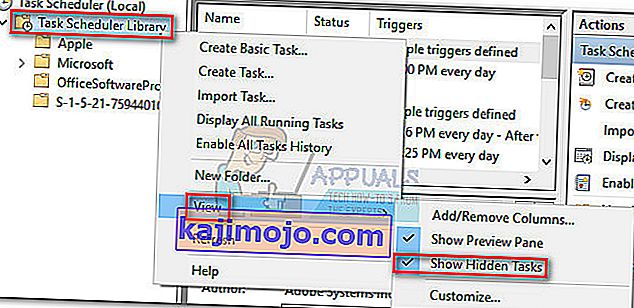
- Szélesítse ki a Név oszlopot a középső ablaktáblán, és keresse meg a User_Feed_Synchronization bejegyzést, majd egy csomó számot. Válassza ki a feladatot, és kattintson az alábbi Előzmények fülre.
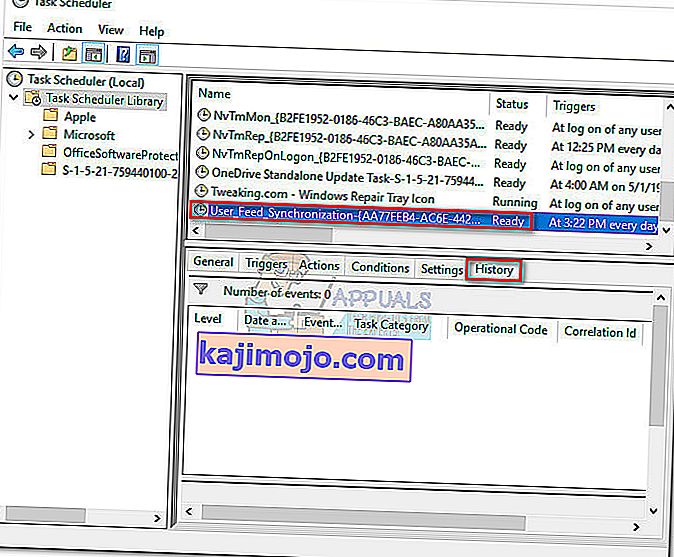
- Ha ezeket az előugró ablakokat ez a probléma okozza, akkor meg kell jelenítenie a dátumok és időpontok listáját, valamint a hibajelentéseket. Akkor és csak ezután folytassa az alábbi lépéssel. Ha a lista üres, lépjen a 2. módszerre.
- Ha az előzmények listája hibajelentésekkel van töltve, kattintson a jobb oldali ablaktáblán található Letiltás gombra.
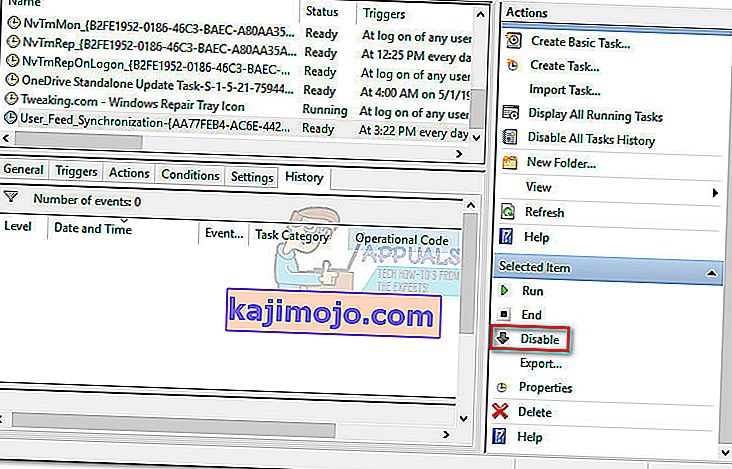
Ha ez a módszer nem oldotta meg a problémát, kövesse az alábbi módszert.
2. módszer: Tiltsa le az OfficeBackgroundTaskHandlerRegistration alkalmazást
Néhány felhasználó, aki ezzel a problémával találkozik, a furcsa viselkedést a Microsoft Office-ra vezette vissza; Van egy Get Office ikon, amely automatikusan települ, és végül okozhatja ezt a problémát.
Kövesse az alábbi lépéseket az OfficeBackgroundTaskHandlerRegistration és az OfficeBackgroundTaskHandlerLogon letiltásához a Feladatütemezőből :
- A Futtatás ablak megnyitásához nyomja meg a Windows billentyűt + R. Írja be a „ taskchd.msc ” parancsot, és nyomja meg az Enter billentyűt a Feladatütemező megnyitásához .

- A bal oldali ablaktáblán kattintson a jobb gombbal a Feladatütemező könyvtárra , bontsa ki a Nézet elemet, és engedélyezze a Rejtett utak megjelenítése lehetőséget .
- Kattintson a Microsoft mappa melletti kis nyílra, majd kattintson duplán az Office gombra a hozzá tartozó bejegyzések megtekintéséhez.
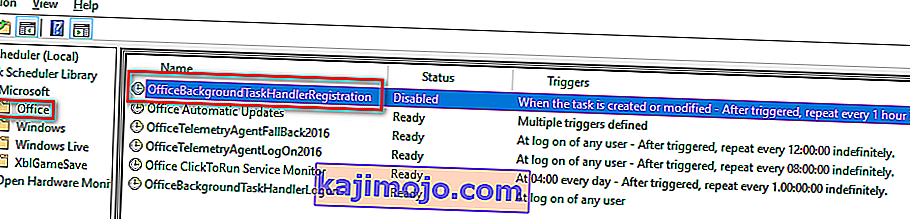
- Válassza az OfficeBackgroundTaskHandlerRegistration lehetőséget, és a jobb oldali ablaktáblán kattintson a Letiltás gombra.
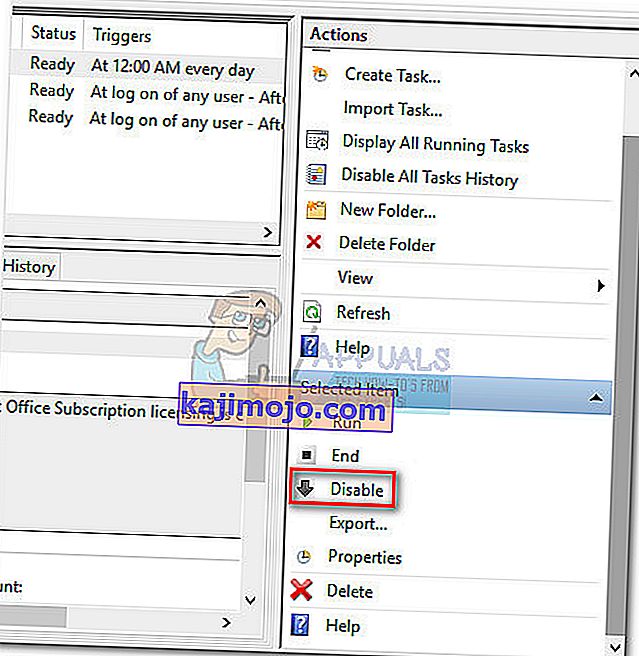
- Ismételje meg a 4. lépést az OfficeBackgroundTaskHandlerLogon alkalmazással.
3. módszer: Vizsgálja át a rendszert Malwarebytes alkalmazással
Ha korábban megállapította, hogy rosszindulatú programokkal foglalkozik, tegye meg a megfelelő intézkedéseket a fertőzés megszabadulása érdekében. Ezt számos módon megteheti, de tekintettel arra a tényre, hogy a fertőzés átterjedhet más rendszerfájlokra is, a taskeng.exe törlése nem igazán alkalmazható. Ehelyett ajánlott egy rendszerszintű vizsgálatot futtatni egy erős víruskereső csomaggal.
A legtöbb biztonsági termék képes kezelni egy ilyen fertőzést, de a felhasználók hamis pozitívumokat is jelentettek ezzel a problémával kapcsolatban. A kockázat minimalizálása érdekében használjunk olyan megoldást, amelyet a problémával foglalkozó legtöbb felhasználó sikeresen használt.

A Malwarebytes nemcsak a trójaiak és vírusok kezelésében hatékony, hanem kétségtelenül a legjobb biztonsági szoftver a reklámprogramok és a böngészők eltérítőinek eltávolításakor. Töltse le a Malwarebytes legújabb ingyenes verzióját erről a hivatalos linkről (itt), és futtassa a telepítőt. A biztonság telepítése után nyissa meg a Malwarebytes programot, és nyomja meg a Scan Now gombot.
A vizsgálat befejezése után a fenyegetések automatikusan karanténba kerülnek. A következő újraindításkor a Windows automatikusan létrehozza a taskeng.exe fájlt és minden más rendszerfájlt, amelyet a fertőzés érintett.